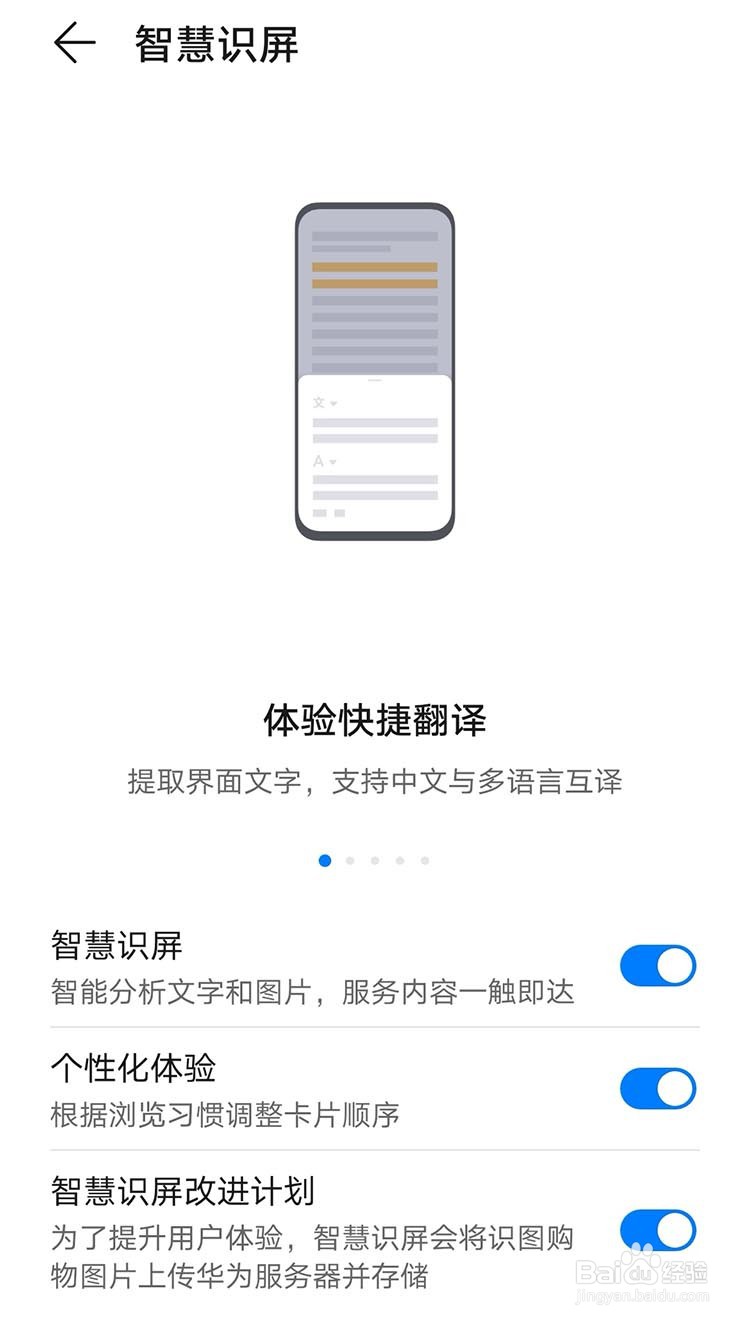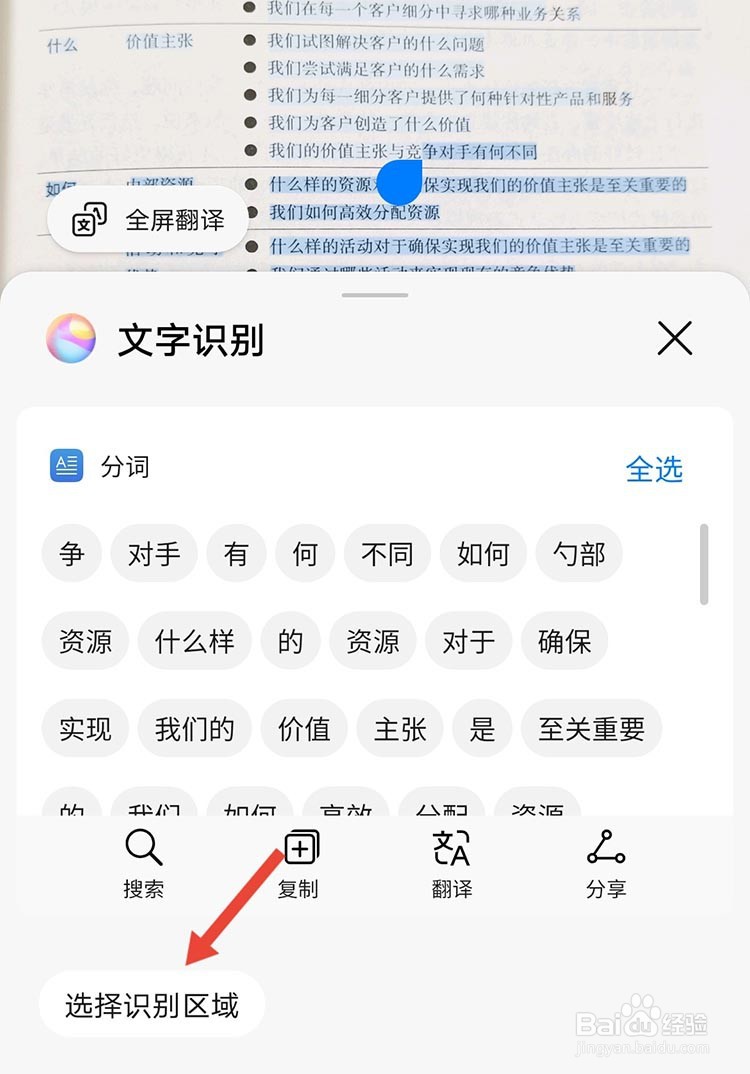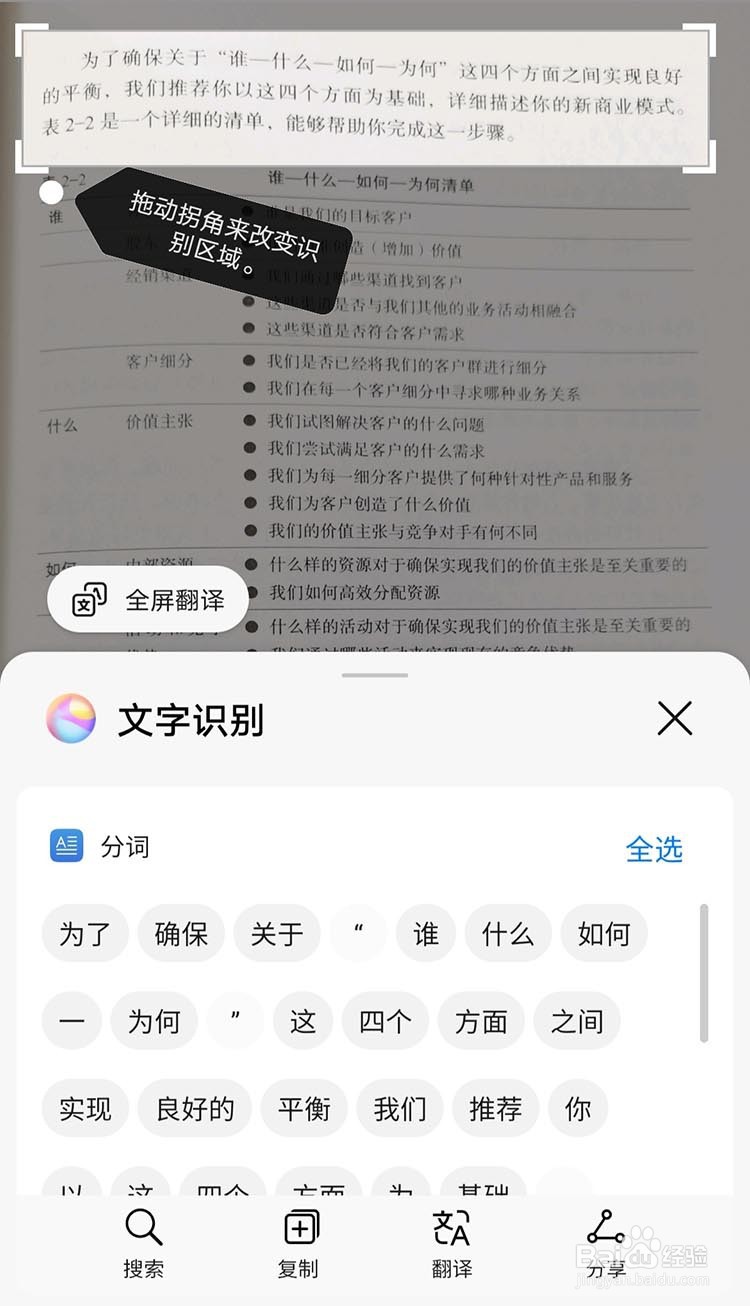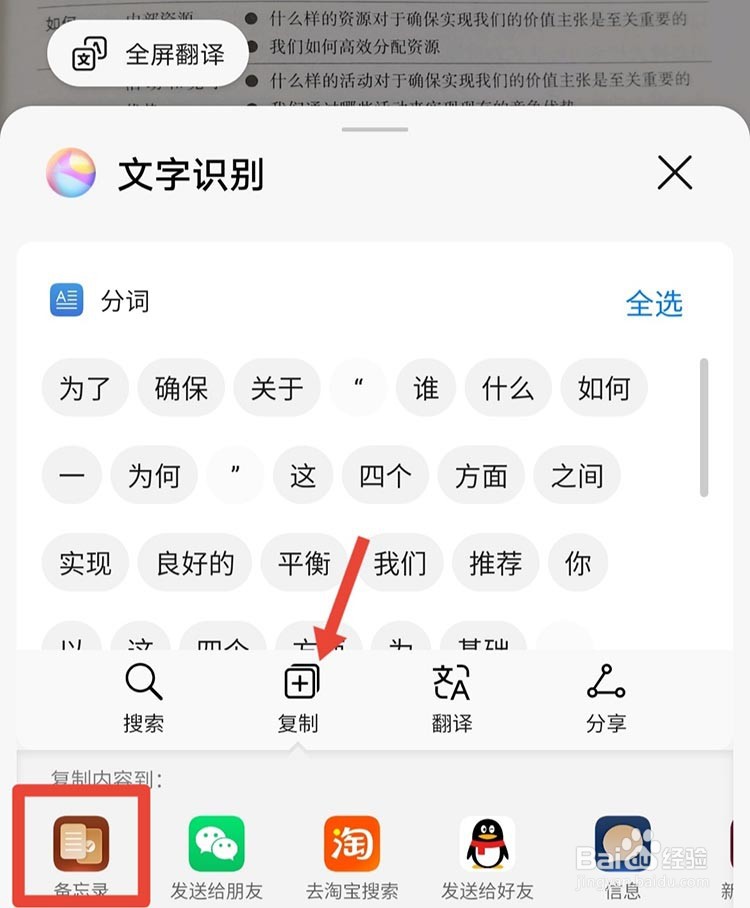如何使用华为手机拍照识别图片上的文字
1、首先打开手机【设置】>【智慧助手】
2、找到【智慧识屏】点击进入并打开智慧识屏、个性化体验、智慧识屏改进计划(拖动右边滑块显示蓝色即为打开)
3、打开一张拍摄的书本图片,双指如图所示按压图片1到2秒
4、随即出现【文字识别】功能页面,点击左下角的【选择识别区域】
5、出现识别区域框,单指分别拖动识别框四个拐角来改变识别区域。
6、确定好要识别的区域后,点击下方的【复制】,出现>复制内容到:…………,这里我们选择手机自带的备忘录
7、随即会自动打开手机备忘录,并把识别的文字内容自动粘贴到文档里。到此就完成了图片到文字的转换,是不是很炫酷哦。
8、我现在是经常用到这个功能,会把看书的重点内容直接拍下来,用此方法转成文字放在备忘录里,可以随时查看,当要写相关文章的时候直接复制粘贴就行了。
声明:本网站引用、摘录或转载内容仅供网站访问者交流或参考,不代表本站立场,如存在版权或非法内容,请联系站长删除,联系邮箱:site.kefu@qq.com。